Hoy prácticamente todas las personas se enfrentan a las cuestiones de la sistematización y catalogación de la información. En el trabajo, usamos diarios, mantenemos bases de datos de clientes, pedidos y servicios, compilamos varios informes. Para el hogar, buscamos programas para recopilar bibliotecas de películas, bibliotecas, grabar recetas y similares. En este artículo, le mostraremos cómo crear usted mismo una base de datos simple.

Necesario
Runa, diseñador de bases de datos gratuito, Microsoft Office u OpenOffice
Instrucciones
Paso 1
Por ejemplo, crearemos una base de datos de contactos, un mini sistema CRM. Descargue e instale el diseñador de la base de datos, vaya a la gestión de proyectos y cree un proyecto. Llamémoslo "Base de datos de contactos".

Paso 2
En el constructor de la estructura de la base de datos, agregue el objeto "Clientes". Arrastre el mouse para agregar campos e ingresar sus nombres. Campos de tipo de cadena: "Nombre completo", "Teléfono", "Dirección", Skype, Correo electrónico, "Notas". Campo de fecha: "Fecha de nacimiento". Para un campo de tipo Correo electrónico, debe especificar el subtipo apropiado, luego se mostrará como un hipervínculo.

Paso 3
Creemos un objeto "Tarea" para programar tareas y realizar un seguimiento de su estado.
Agrega un campo del tipo "Fecha". Agregue un campo "Estado" del tipo interruptor con los valores "abierto, cerrado" (o "activo, inactivo"). Agregue un enlace al objeto "Clientes". Agregue el campo "Calificación" del tipo de botón de opción con los valores "sin calificación, excelente, bueno, satisfactorio, no satisfactorio". Agregue el campo calculado "Término" con la fórmula [Fecha] - [~ hoy]. Activamos filtros por "Fecha", "Estado" y "Cliente".
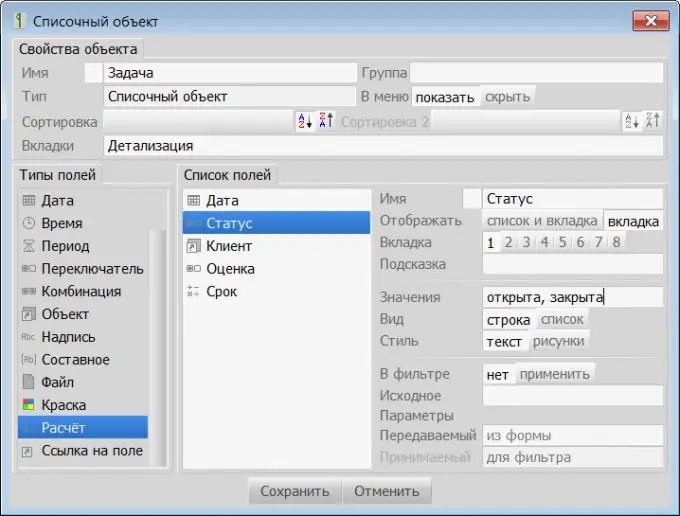
Paso 4
Puede ingresar datos. Verificamos la usabilidad: agregar o quitar campos en la lista, habilitar filtros.

Paso 5
Para los campos del tipo de interruptor, habilite la propiedad de mostrar en forma de imágenes. Agregue iconos a los recursos que correspondan a los valores de los botones de opción. También agregaremos un campo de tipo "Pintar" para la indicación de color de las tareas para hoy, así como las tareas atrasadas. Evaluamos el resultado. Nuestra base de datos de bricolaje está lista.






